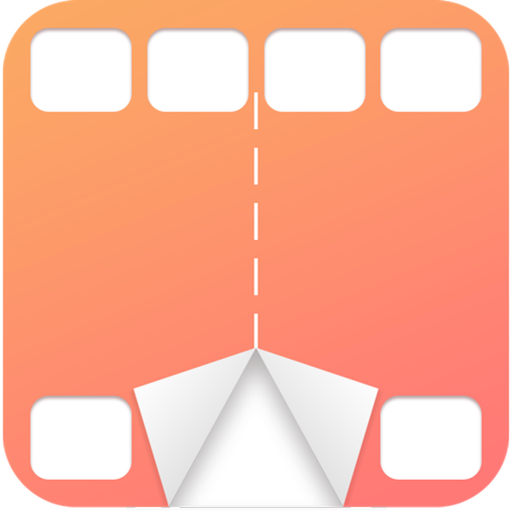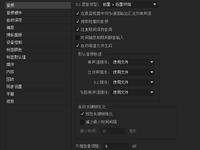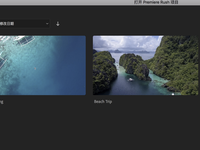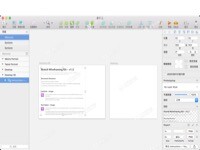未来软件园给大家带来如何使用TunesKit Video Cutter for mac视频切割器从YouTube剪切音频教程,TunesKit Video Cutter for mac是TunesKit推出的视频编辑器,tuneskit video cutter for mac主要用于、剪切和转换任何视频/音频文件,而且无损质量,使用非常便捷,无论是大型视频还是小型视频,Tuneskit Video Cutter均可让您完全自由地处理YouTube视频,并按照以下步骤操作: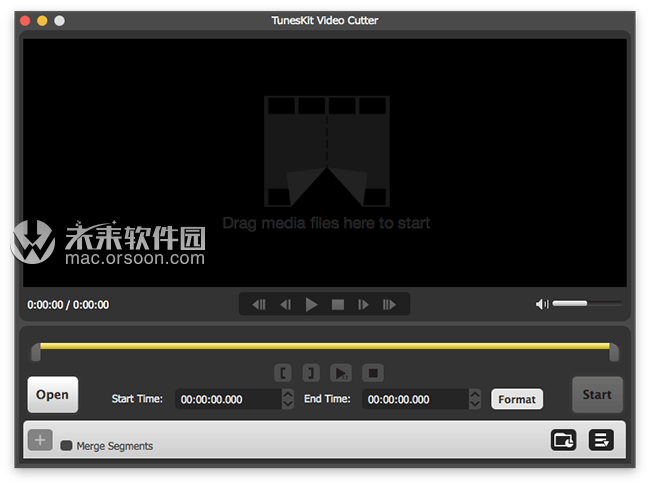
现在,只需按照本教程操作,即可使用TunesKit Video Cutter在Mac / Windows上无损地剪切YouTube视频剪辑中的音频。
步骤1下载一个YouTube视频并将其导入Tuneskit Video Cutter
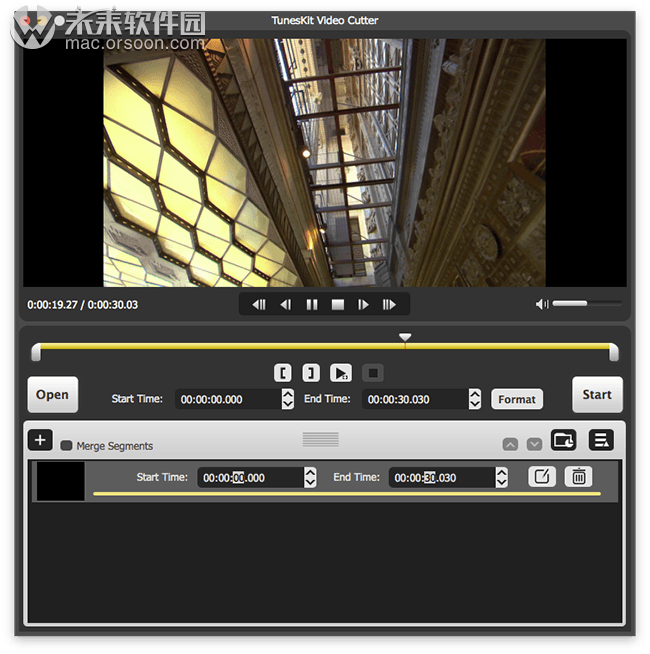
第一步是从YouTube下载所需的视频。打开您的Tuneskit Video Cutter软件,然后单击“打开”按钮。找到您的视频,并将其加载到Tuneskit Video Cutter软件中。另外,您甚至可以将视频拖到Tuneskit Video Cutter软件中。
步骤2选择音频格式
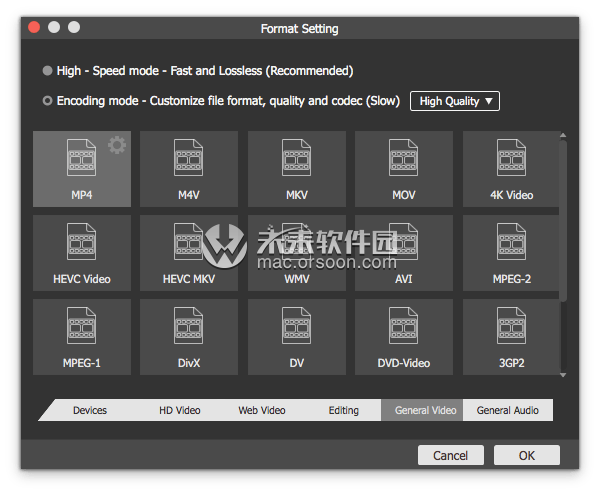
将视频加载到Tuneskit视频切割器后,它将立即开始播放。您可以通过按暂停按钮来暂停视频播放。现在找到“格式”按钮,然后单击它。将打开一个新窗口,您将在其中看到视频可以转换成的模式。选择常规音频,您将看到可以将视频转换成的所有音频格式。您甚至可以通过单击音频模式旁边的图标,为所需的输出自定义采样率和比特率。
步骤3将视频转换为音频输出
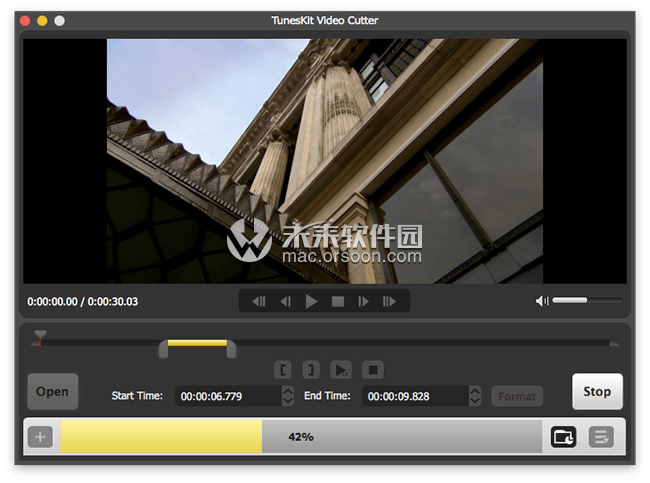
下一步将是选择要在其中保存音频的输出文件夹。您可以更改默认文件夹并选择硬盘上的任何位置。单击开始按钮。然后,您将看到一个进度条,指示正在进行的转换。您选择的用于保存音频文件的位置将在此转换过程之后打开。打开音频文件,然后在您选择的任何音频播放器中查看它的播放。